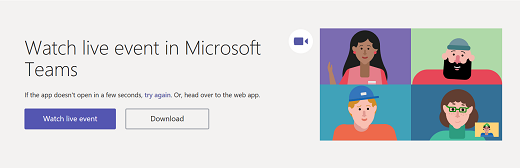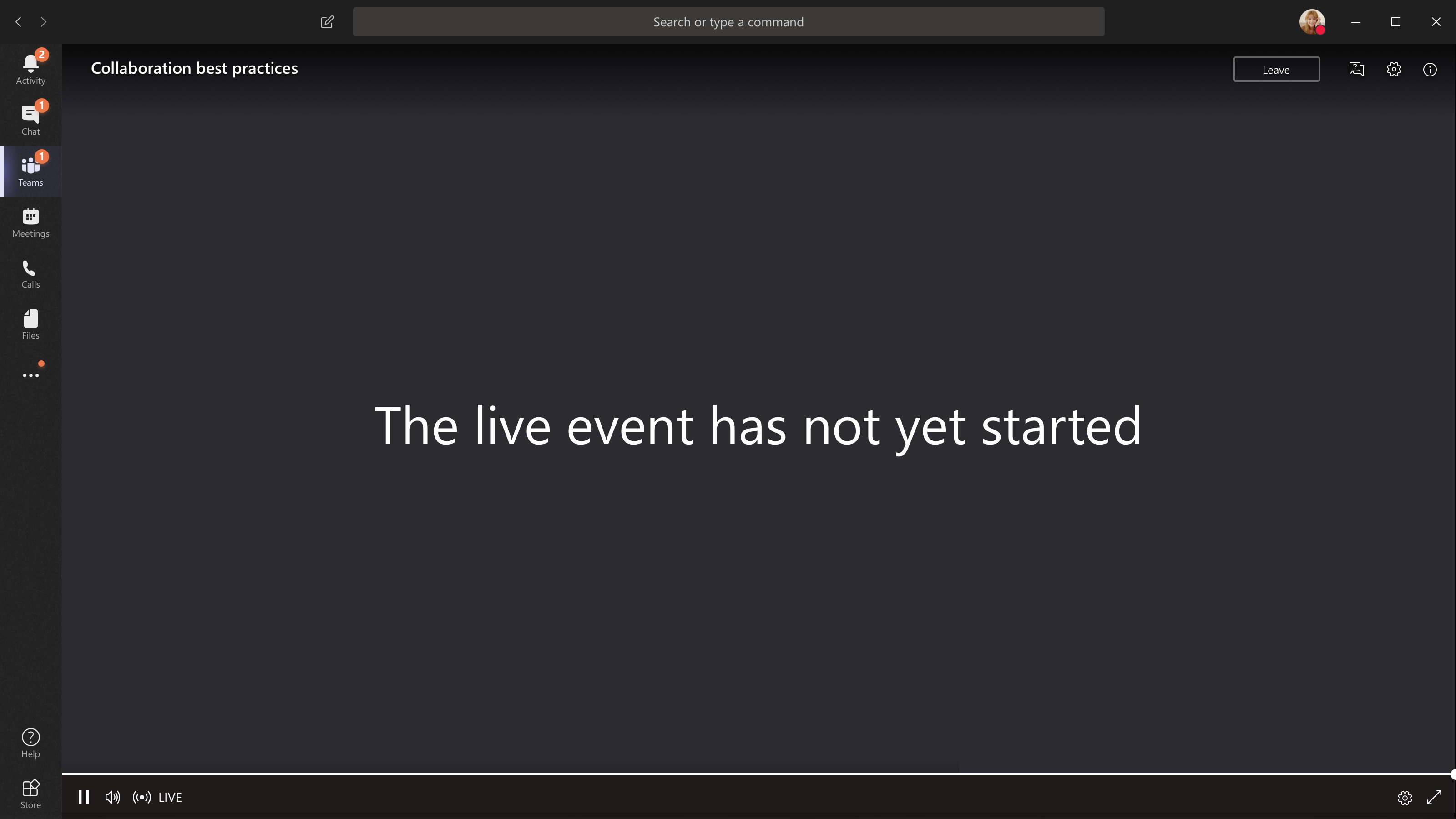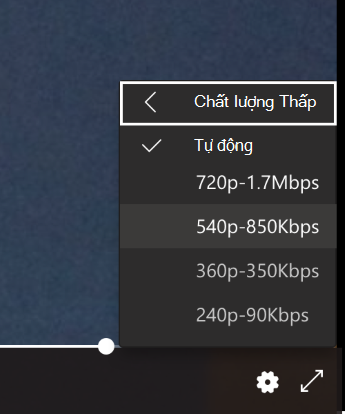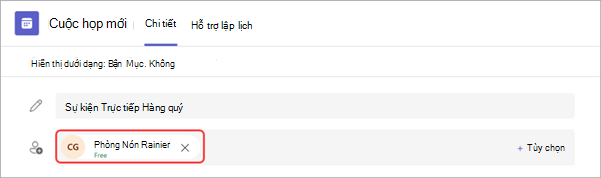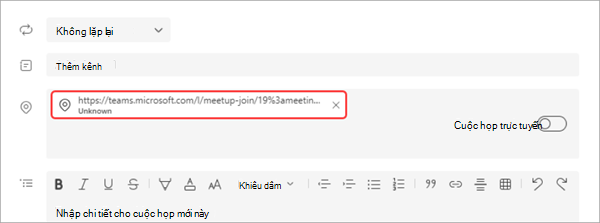Tham dự sự kiện trực tiếp trong Microsoft Teams
Quan trọng:
-
Để có trải nghiệm và tính năng sự kiện mới, hãy thử chuyển sang phòng họp thị trấn Teams.
-
Để biết thêm thông tin, vui lòng đọc bài đăng blog này để biết thêm thông tin.
Với tư cách là người tham dự một sự kiện trực tiếp trong Teams, bạn có thể xem các sự kiện trực tiếp và tham gia vào buổi họp Q&A được điều hành. Bạn không thể chia sẻ âm thanh hoặc video. Để khắc phục sự cố chất lượng âm thanh kém hoặc âm lượng thấp, hãy xem Chia sẻ âm thanh từ máy tính của bạn trong cuộc họp Teams hoặc sự kiện trực tiếp.
Tổng quan

Xem video này để biết tổng quan về việc tham dự một sự kiện trực tiếp trong Teams.
Trước khi xem sự kiện trực tiếp
-
Đảm bảo rằng trình duyệt của bạn cho phép cookie bên thứ ba.
-
Đảm bảo trình duyệt của bạn hỗ trợ Microsoft Teamsvà Microsoft Azure Media Player.
Tham gia sự kiện trực tiếp
Mở liên kết sự kiện trực tiếp để tham gia sự kiện.
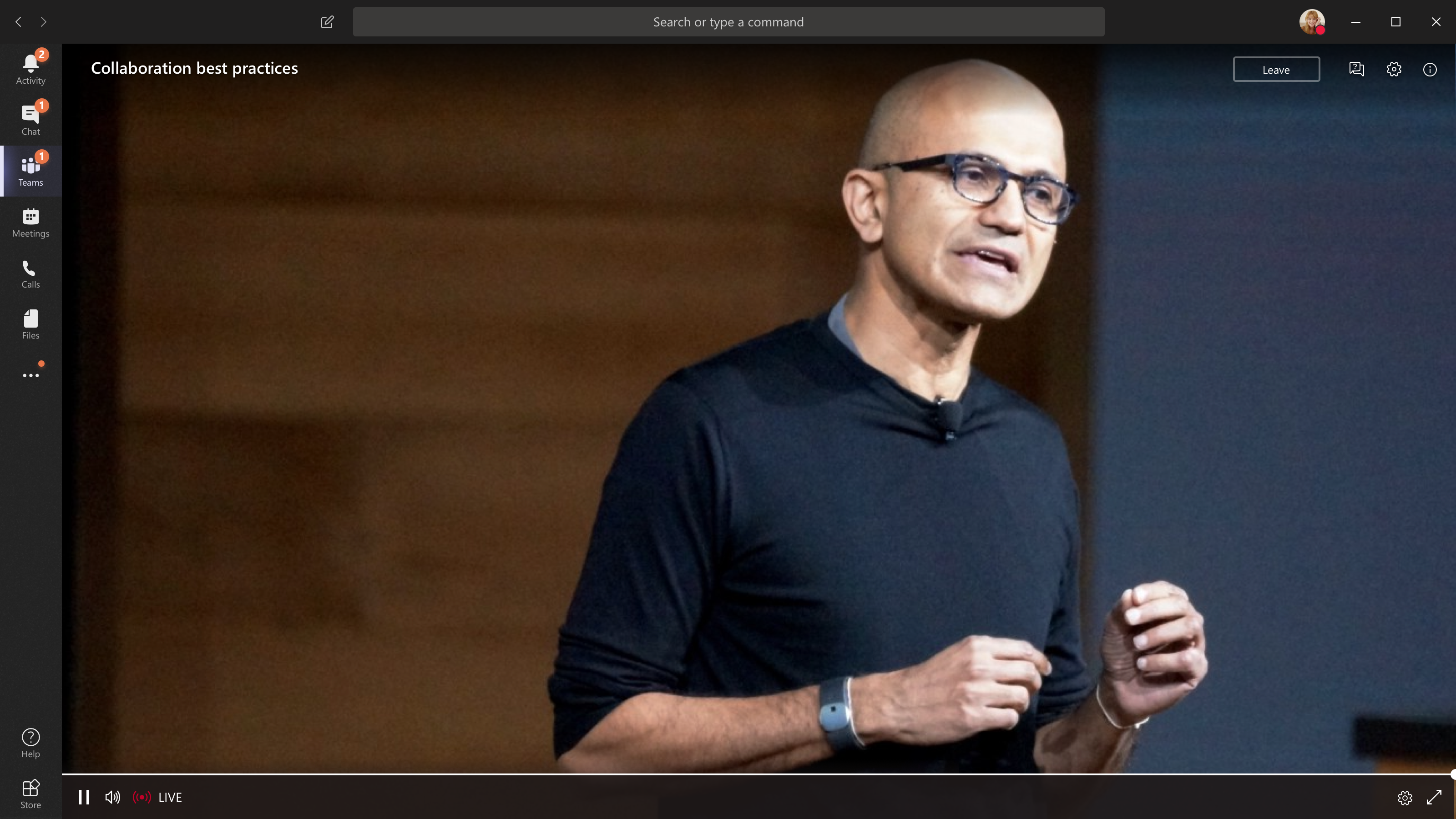
-
Nếu bạn mở sự kiện từ Teams, bạn sẽ tham gia sự kiện trong Teams.
Lưu ý: Sự kiện trực tiếp chưa sử dụng tùy chọn thiết bị Microsoft Teams của bạn. Sử dụng cài đặt âm thanh hệ điều hành để chọn loa cho sự kiện trực tiếp.
-
Nếu bạn mở sự kiện từ Outlook, bạn có thể tham gia từ web hoặc mở sự kiện trong Teams.
-
Nếu sự kiện trực tiếp chưa bắt đầu, bạn sẽ thấy thông báo "Sự kiện trực tiếp chưa bắt đầu".
-
Đối với các sự kiện trực tiếp đang mở cho công chúng:
-
Nếu bạn đã đăng nhập vào Teams, bạn sẽ tham gia với tư cách người dùng đã xác thực.
-
Nếu bạn không đăng nhập vào Teams, bạn sẽ tham gia ẩn danh trên web.
-
-
Nếu bạn đang tham dự sự kiện trực tiếp trên web, hãy sử dụng trình duyệt web hỗ trợ phần mở rộng nguồn phương tiện (MSE) như Chrome, Firefox, Edge hoặc Safari.
Lưu ý: Nếu sự kiện trực tiếp bắt đầu ở độ phân giải thấp, bạn có thể phải đặt lại sự kiện đó theo cách thủ công về độ phân giải cao hơn.
Đặt câu hỏi trong sự kiện trực tiếp
Là người dự, bạn có thể đặt câu hỏi trong Q&A ngay khi bạn tham gia sự kiện, ngay cả khi sự kiện vẫn chưa bắt đầu. Nếu sự kiện có chứa câu hỏi&A, pa-nen Q&A sẽ mở ra khi bạn gia nhập. Để tìm hiểu thêm, xem mục Tham gia câu hỏi&A trong sự kiện trực tiếp trong Teams.
Tham gia sự kiện trực tiếp từ Phòng Microsoft Teams
Nếu được mời tham gia một sự kiện trực tiếp, bạn có thể tham gia từ Phòng Microsoft Teams (MTR) bằng cách sử dụng liên kết tham gia sự kiện.
Để tham gia các sự kiện trực tiếp từ MTR:
-
Đi tới lịch Teams của bạn.
-
Chọn +Cuộc họp mới.
-
Trong Thêm người dự bắt buộc, hãy thêm MTR mà bạn muốn gia nhập từ đó.
-
Sao chép liên kết sự kiện teams trực tiếp từ lời mời sự kiện và dán vào Vị trí.
-
Chọn Lưu để gửi lời mời. MTR bạn đã mời sẽ nhận được lời mời và hiển thị nút Tham gia.
-
Chọn Tham gia trên thiết bị Windows trong MTR.
Đặt câu hỏi trong sự kiện trực tiếp
Là người dự, bạn có thể đặt câu hỏi trong Q&A ngay khi bạn tham gia sự kiện, ngay cả khi sự kiện vẫn chưa bắt đầu. Nếu sự kiện có chứa câu hỏi&A, pa-nen Q&A sẽ mở ra khi bạn gia nhập. Để tìm hiểu thêm, xem mục Tham gia câu hỏi&A trong sự kiện trực tiếp trong Teams.
Bật phụ đề trong khi diễn ra sự kiện trực tiếp
Để bật chú thích và phụ đề trực tiếp, hãy chọn Phụ đề/Phụ đề Bật
Xem sự kiện trực tiếp sau
Sau khi sự kiện trực tiếp kết thúc, bạn vẫn có thể xem bản ghi bằng cùng một liên kết, nếu người tổ chức đã chọn làm cho bản ghi sẵn dùng.
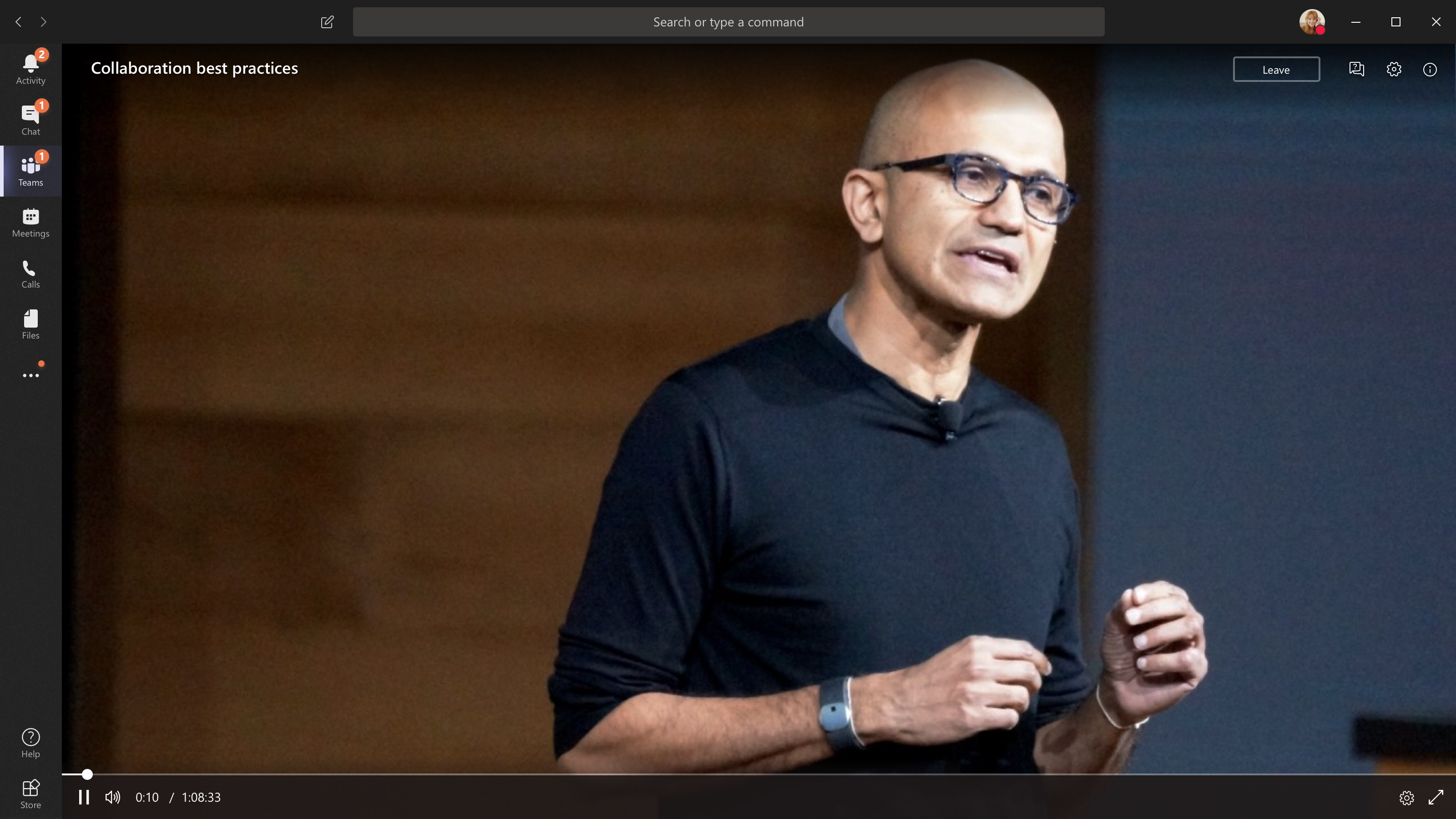
Bạn cần hỗ trợ về sự kiện của mình?
Với Chương trình Hỗ trợ Sự kiện Trực tiếp của Microsoft 365 (LEAP), chúng tôi có thể giúp bạn làm quen hơn với việc thiết lập và điều hành sự kiện, hội thảo web hoặc cuộc họp lớn và sẵn dùng trong suốt sự kiện để trợ giúp nếu có bất kỳ câu hỏi hoặc sự cố nào xuất hiện.
Trong quá trình xem trước, chương trình hỗ trợ miễn phí cho khách hàng sử dụng Teams, Stream hoặc Yammer để cung cấp sự kiện của họ. Đăng ký ngay để bắt đầu.
Bạn muốn tìm hiểu thêm?
Tổng quan về sự kiện trực tiếp trên Teams